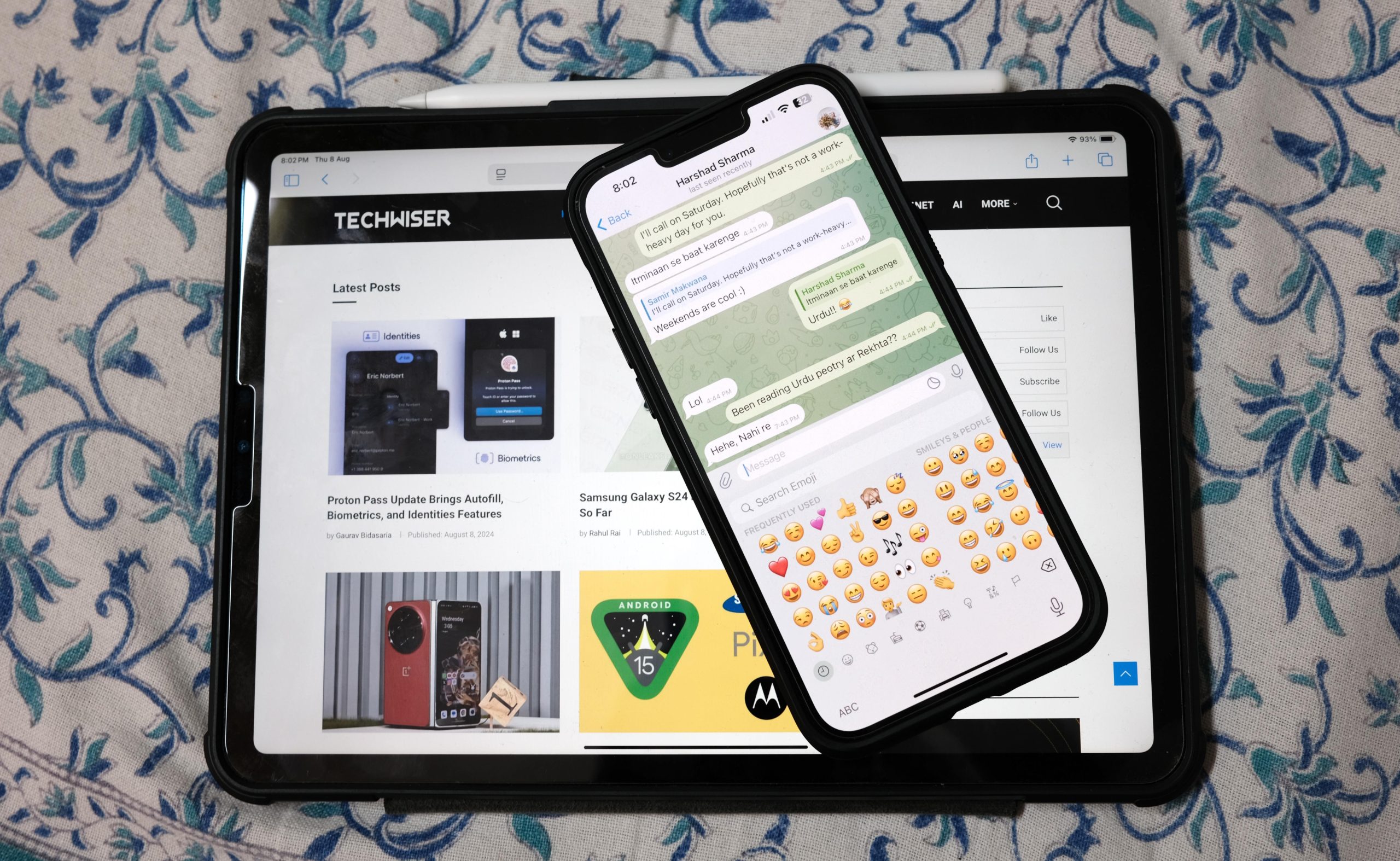Содержание
Должно быть, вы хотя бы один раз случайно отправили неправильный смайлик клиенту, коллеге или родственнику. Это потому, что клавиатура с эмодзи на iPhone и iPad сначала содержит все часто используемые смайлы для быстрого доступа. Хотя прямого способа удалить один смайлик из этой стопки нет, вы можете удалить их все вместе. Вот как можно удалить часто используемые смайлы на iPhone и iPad.
Что нужно знать перед удалением часто используемых смайлов
Часто используемые смайлы отображаются в левой части клавиатуры смайлов. Как отмечалось ранее, вы не можете удалить ни один смайлик из списка последних и часто используемых смайлов. Вам придется удалить весь список. К счастью, это не влияет на список Стикеры-мемодзи , кроме предлагаемых смайлов.
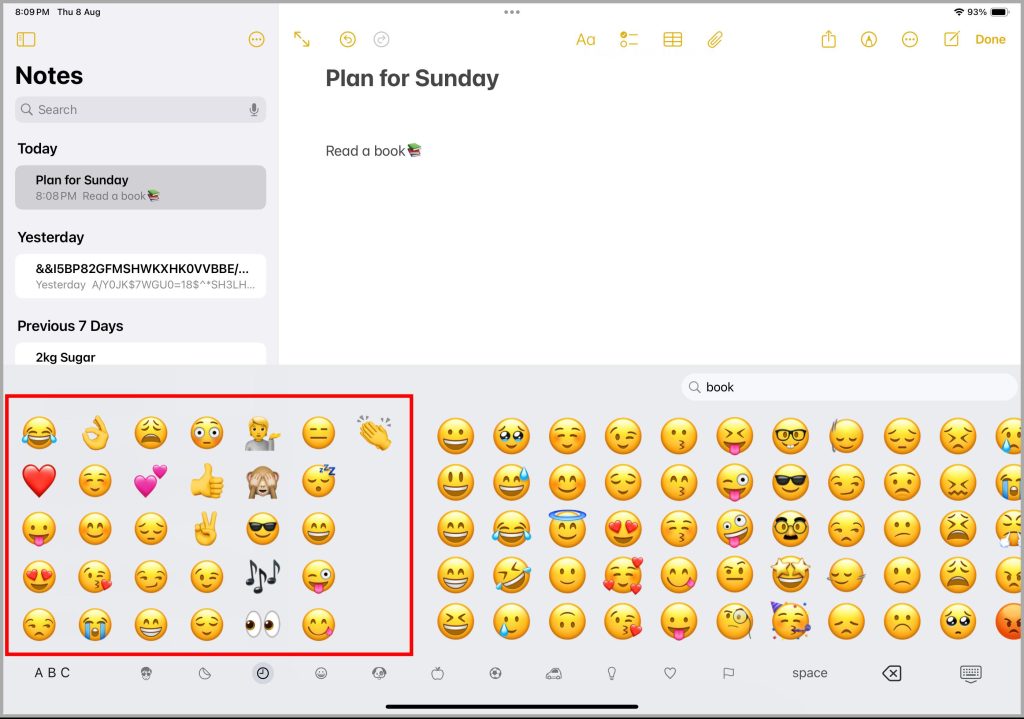
Чтобы удалить часто используемые смайлы на iPhone, необходимо сбросить словарь клавиатуры. При этом будут удалены все пользовательские слова и сочетания клавиш, которые вы вводили на клавиатуре вашего iPhone или iPad. Вам также потребуется обучить клавиатуру на iPhone или iPad, чтобы снова настроить функции автокоррекции и прогнозирования слов. Вы можете обучить клавиатуру на iPhone и синхронизировать изменения с iPad с помощью iCloud.
К счастью, сброс словаря клавиатуры для клавиатуры iOS не повлияет на другие программные клавиатуры на вашем iPhone, например Gboard.
Также читайте: Как использовать Emoji Kitchen на iPhone и Android
Примечание. Следующее решение применимо к iPhone с iOS 15 и более поздних версий и iPad с iPadOS 15 и более поздних версий.
Удалить часто используемые смайлы на iPhone и iPad
Единственный способ удалить смайлы с клавиатуры — сбросить словарь на iPhone и iPad. К сожалению, iOS и iPadOS не предлагают каких-либо специальных настроек только для смайлов или удаления определенного смайла с клавиатуры смайлов.
1. Откройте приложение «Настройки» на iPhone и iPad и перейдите в раздел Основные >Перенос или сброс настроек iPhone (Основные >Перенос или сброс настроек iPad ). >для iPad).
2. Нажмите Сбросить внизу и выберите Сбросить словарь клавиатуры. Вам нужно будет ввести пароль для вашего iPhone или iPad.
3. Нажмите всплывающее окно Сбросить словарь, чтобы удалить все часто используемые смайлы, ярлыки, и пользовательские слова.
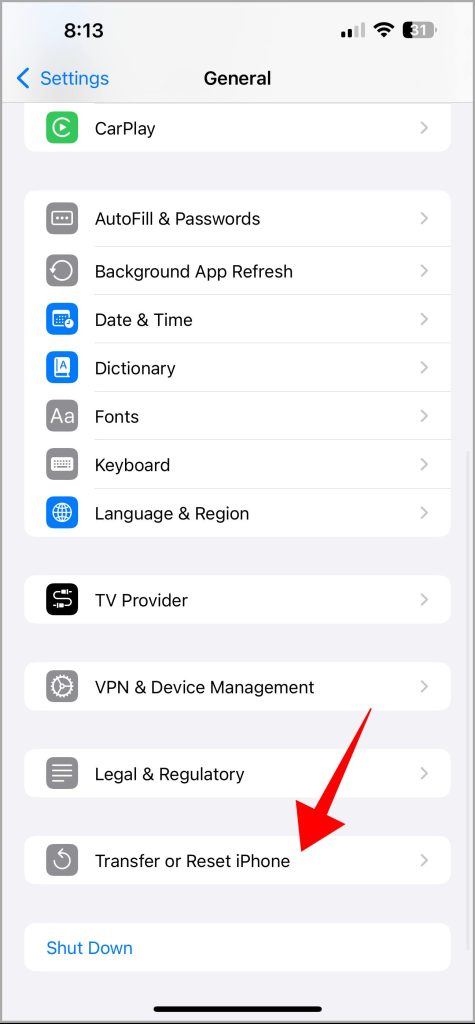
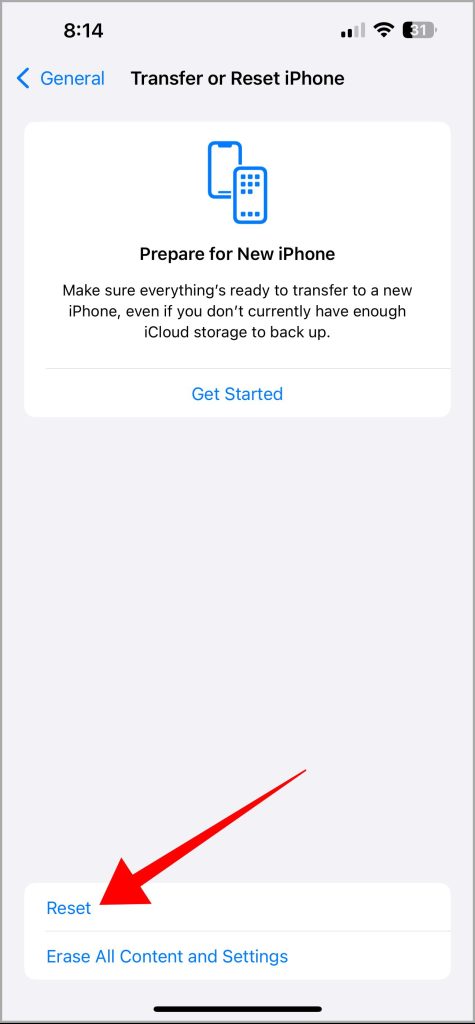
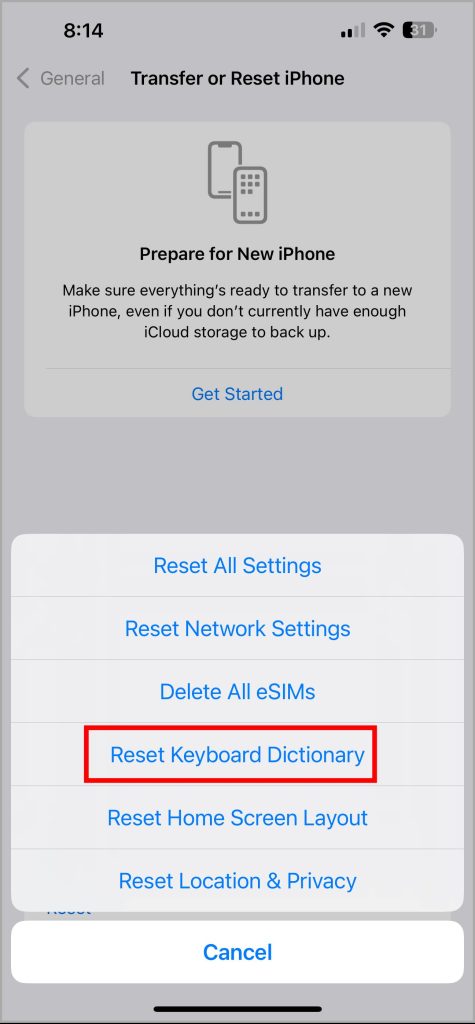
Часто используемые получают смайлы по умолчанию
Выполнив описанный выше метод, вы продолжите видеть раздел «Часто используемые» при открытии клавиатуры с эмодзи на iPhone и iPad. Разница в том, что вы увидите предварительно заполненный список смайлов или список смайлов Apple по умолчанию, который появится в разделе «Часто используемые». После этого новый часто используемый смайлик продолжит занимать верхнее левое место на клавиатуре смайлов, а остальные будут сдвинуты вниз. Естественно, некоторые из этих смайлов останутся там в зависимости от того, как часто вы используете их в сообщениях, заметках, электронных письмах и браузерах на iPhone и iPad.